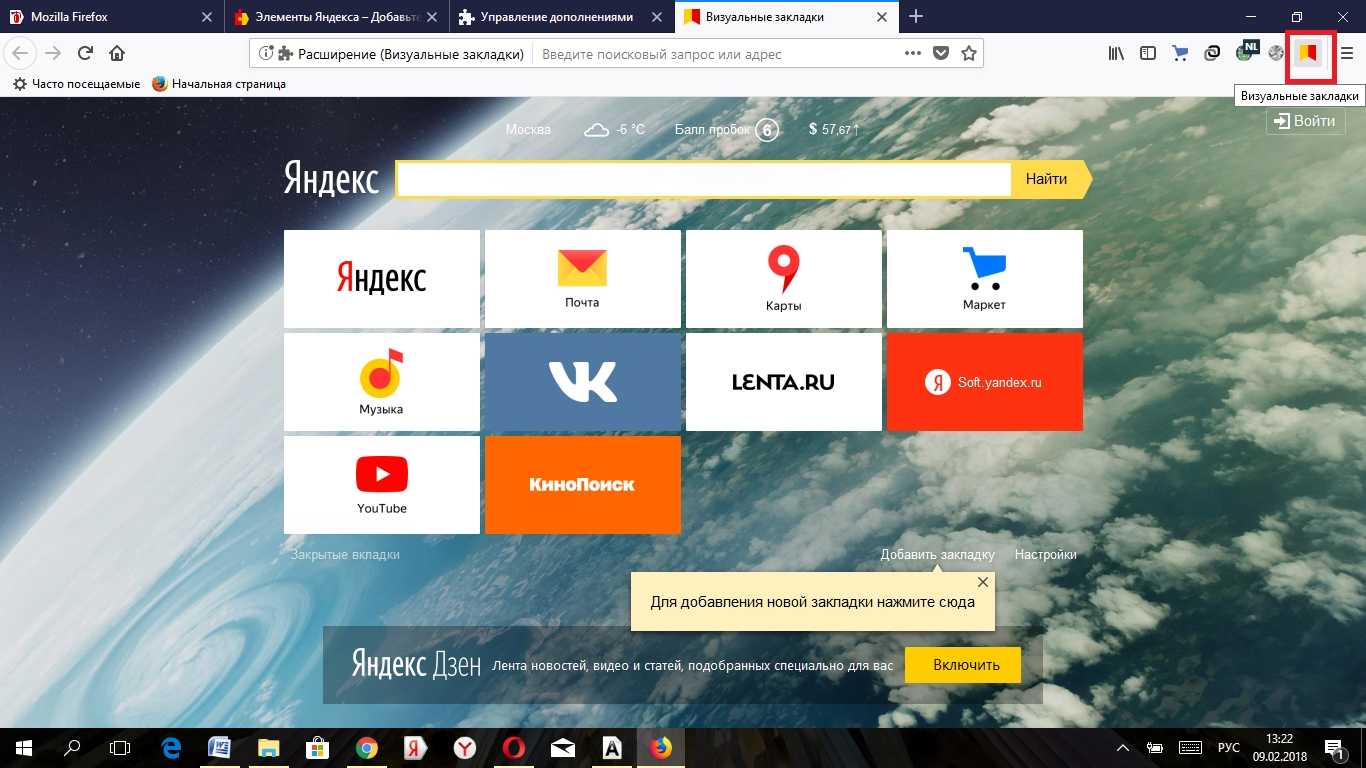Визуальные закладки — Элементы. Помощь
Mozilla Firefox
Визуальные закладки — это расширение, с помощью которого вы сможете переходить на часто посещаемые вами сайты в одно нажатие. Закладки сохраняются в виде миниатюрных изображений и доступны при открытии новой вкладки браузера. Кроме того, Визуальные закладки позволяют:
- искать в поисковой строке Яндекса;
- просматривать Дзен — ленту персональных рекомендаций;
- менять фон новой вкладки;
- узнавать актуальную погоду, степень загруженности дорог и курс валют;
- быстро просматривать закрытые вкладки.
По умолчанию на новой вкладке отображаются сайты, которые вы чаще всего посещаете. Этот список постоянно меняется.
Вы можете добавить нужные вам сайты вручную, в таком случае они всегда будут на экране. Чтобы добавить визуальную закладку:
- Справа под визуальными закладками нажмите кнопку Добавить закладку.
- Введите адрес сайта. Вы также можете выбрать сайт из списков Популярные или Недавно посещенные.
- Если вы хотите изменить название сайта на виджете, нажмите кнопку Редактировать описание.
Ограничение. Можно добавить до 25 закладок.
Чтобы изменить положение закладки или отредактировать ее, наведите указатель мыши на закладку. В правом верхнем углу закладки отобразятся значки, с помощью которых вы можете:
| Закрепить закладку | Положение закладок меняется, так как их список автоматически формируется из самых посещаемых вами сайтов. Чтобы закладка всегда оставалась на одном и том же месте и со временем не исчезла, нажмите значок . |
| Открепить закладку | Нажмите значок . После этого закладка со временем может быть заменена сайтом, который вы посещаете чаще, или переместиться. |
| Удалить закладку | Нажмите значок . |
| Изменить положение закладки | Нажмите на закладку и, удерживая ее, перетащите на новое место. |
| Изменить страницу, на которую ведет закладка | Нажмите значок и введите в появившемся окне адрес сайта. |
| Добавить или отредактировать название страницы на закладке | Нажмите значок , затем в появившемся окне нажмите кнопку Редактировать описание и введите или отредактируйте название страницы. |
Также на новой вкладке вы можете дополнительно настроить расширение: изменить количество закладок и их вид на странице, а также выбрать фон и сделать резервную копию закладок.
Чтобы открыть меню настроек:
- Справа под визуальными закладками нажмите кнопку Настройки.
Вы можете изменить следующие настройки:
| Количество закладок | Позволяет увеличить или уменьшить количество отображаемых закладок. |
| Вид закладок | Позволяет изменить вид визуальных закладок: |
| Изменить фон | Меняет фон на одно из предустановленных изображений. |
| Загрузить свой фон | Позволяет загрузить изображение с компьютера. Рекомендуем выбирать изображение, равное размерам вашего экрана, например обои для рабочего стола. Если изображение будет меньшего размера, то браузер растянет его. |
| Менять фон каждый день | Включает чередование предустановленных фоновых изображений. |
| Панель закладок | Позволяет быстро перейти на главную и начальную страницы браузера, а также к сервисам Яндекса. |
| Поисковая строка | Показывает поисковую строку Яндекса в новой вкладке. |
| Контекстные предложения | Позволяет включить или отключить контекстную рекламу на странице с визуальными закладками. |
| Учитывать моё местоположение в сервисах Яндекса | При включенной опции сервисы учитывают ваше местоположение. Например, Погода будет показывать прогноз для того места, где вы находитесь. |
| Автоматически отправлять анонимную статистику | Разрешает отправку анонимной статистики в Яндекс. Это помогает сделать наши сервисы лучше. |
| Показывать информационную панель | Включает информационную панель на новой вкладке. На панели отображаются: |
| Показывать в новой вкладке Дзен — ленту персональных рекомендаций | Включает Дзен при открытии новой вкладки. Выбор материалов основан на ваших интересах, поисковых запросах и истории браузера. |
| Сохранить в файл | Вы можете сохранить список ваших закладок в файл. Это поможет не потерять их, если синхронизация не была включена, а в работе браузера произошел сбой. |
| Загрузить из файла | Поможет перенести ваши закладки из другого браузера или восстановить их, если произошел сбой или вы их случайно удалили. |
Была ли статья полезна?
Что такое визуальные закладки
Ещё сегодня научу сохранять (и восстанавливать) визуальные закладки, например на случай внезапной кончины операционной системы, а также синхронизировать их между разными браузерами.
Да, всё верно поняли — можно из Google Chrome перенести (скопировать) эти закладки в Mozilla. Сделали закладку в одном обозревателе и она появилась во втором — очень удобно и практично.
В любом браузере есть функция закладок. Понравился какой-либо сайт — сделали на него закладку и сможете вернутся на него хоть через неделю, хоть через год. Удобно.
Но со временем этих закладок накапливается десятки и даже сотни — как не запутаться в них, как вспомнить, что за сайт сохранили месяц назад?
Фавиконы (значки сайтов) не сильно спасают ситуацию, как видите, а ведь это только 11 закладок, которые специально сделал только-что (так как совсем не пользуюсь таким способом сохранения понравившихся сайтов).
Производители браузеров быстро придумали панели закладок (обычно они располагаются под адресной строкой). Не лучший выход из положения, как мне кажется.
…
…
Уже знаете как отношусь к различным тулбарам и панелям, которые воруют рабочее пространство в обозревателях. Да и более информативными от этого обычные, текстовые закладки быть не стали.
И вот тут на сцену выходят визуальные закладки! Это не просто закладки, а маленькие изображения тех сайтов, которые понравились, их снимки…
Ещё их можно представить себе, как окошки в интернет…
Так они у меня выглядели в старенькой Mozilla Firefox.
Отстройка панели
Кликните правой кнопкой по пространству пустой вкладки, где нет блоков. Выберите «Настройки».
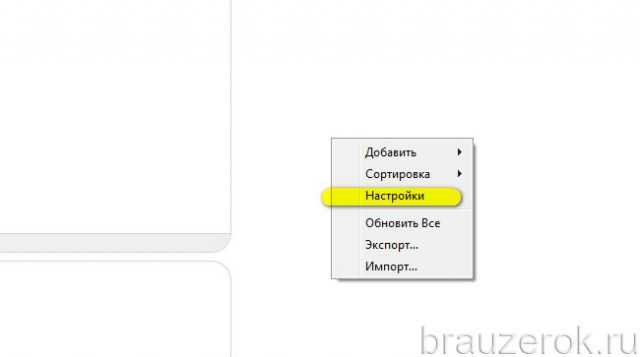
На вкладке «Общие», чтобы изменить папку хранения ссылок, добавленных в панель, клацните «Выбрать», а затем в появившемся окне укажите директорию или нажмите «Новая Папка» и выберите на диске место размещения URL.
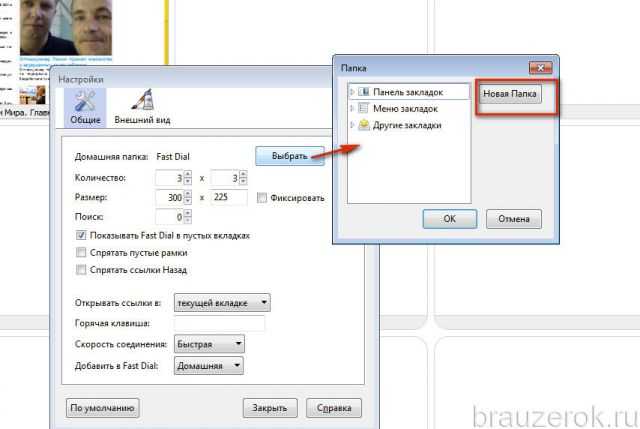
Если требуется корректировка матрицы панели, в строке «Количество», в окошках задайте количество блоков по вертикали и горизонтали.
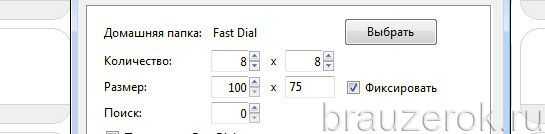
В опции «Размер» устанавливается размер блока в пикселях. При включенной настройке «Фиксировать» (в этой же строке) блоки закрепляются на вкладке.

На вкладке «Внешний вид» выполняется корректировка графического дизайна:
Раздел «Тема» — установка альтернативной графической темы для фона и блоков экспресс-панели;
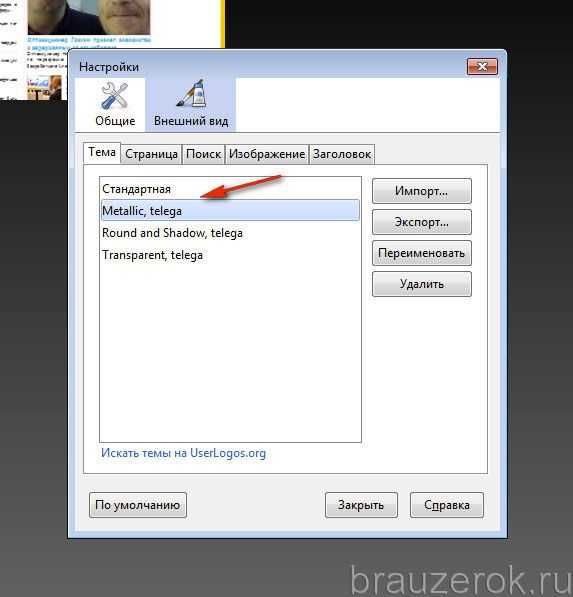
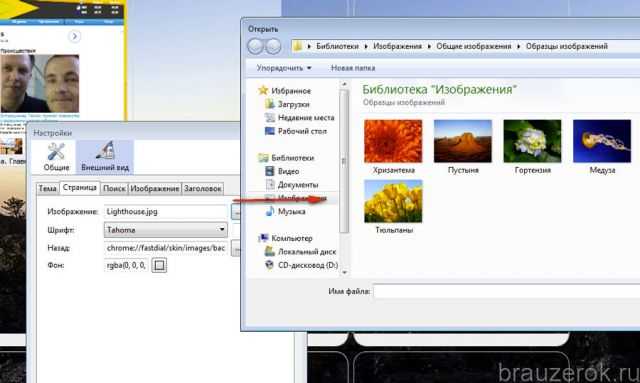
Лучшие визуальные закладки для Mozilla Firefox
А теперь рассмотрим некоторые другие плагины, которые могут конкурировать с Яндекс. Установка будет рассмотрена на примере одного плагина, так как процесс идентичен.
Super Start для Фаерфокс
Это дополнение представляет собой визуальную панель закладок для Mazilla с гибкими настройками. С помощью этого приложения вы можете изменить параметры отображения плиток, установить фон из предложенных вариантов или загрузить их с компьютера.
Инструкции по установке:
- нажмите на «Настройки» и «Расширения»;
- откройте вкладку «Получить расширение»;
- прокрутите список вниз и нажмите «Найти другие расширения»;
- введите название в поле поиска и нажмите «Установить сейчас» на странице расширения;
- После этого перезагрузите браузер и откройте «Настройки» и «Расширения»;
- затем установите Super Start в качестве стартовой страницы;
- затем установите флажок «Показать закладки»;
- в разделе «Настройки внешнего вида» вы можете задать параметры персонализации; здесь вы можете установить фон или сделать его прозрачным;
- Чтобы добавить новую панель, нажмите на плитку «+»;
- откроется окно, в котором в пустом поле нужно будет ввести адрес страницы;
- после этого панель будет выглядеть следующим образом
FVD Speed dial
Это расширение, которое позволяет персонализировать страницу поиска. Множество инструментов и функций для более удобной работы с закладками.
Основные характеристики:
- Импорт и экспорт сохраненных страниц;
- Изменение внешнего вида: фоновое изображение и значок плитки;
- Менеджер паролей. Пользователь может установить пароль на страницу с закладкой;
- Удаление и добавление страниц одним щелчком мыши.
Fast Dial
Расширение позволяет пользователям организовать свою работу в Интернете. Удобный интерфейс и возможность создания групп и папок делают его одним из самых практичных дополнений. Его можно загрузить из магазина Firefox.
Особенности:
- Возможность установить панель быстрого набора в качестве домашней страницы;
- Возможность создания групп и папок;
- Варианты персонализации: внешний вид плитки;
- Добавьте клавиши быстрого доступа для удобной навигации по плиткам.
Top-Page
Веб-сервис визуальных закладок. Зайдите в настройки браузера и установите сервис в качестве домашней страницы. Для сохранения закладок в облачном хранилище и их синхронизации с помощью Firefox Sync требуется предварительная регистрация на ресурсе.
Особенности:
- Импорт сохраненных страниц из браузера в облачный сервис;
- редактирование: описание и визуальное отображение;
- Настройка отображения миниатюр и фонового изображения;
- Синхронизация через Firefox Sync.
Atavi
Бесплатный визуальный менеджер закладок. Для пользования услугой требуется регистрация. Благодаря использованию кросс-браузерной синхронизации все важные данные будут доступны на любом устройстве.
Особенности:
- быстрый доступ к этой услуге через экспресс-бар;
- импортировать данные из браузера;
- создание групп и папок;
- установить в качестве домашней страницы.
Как сохранить и синхронизировать визуальные закладки между браузерами
Для того, чтоб визуальные закладки FVD Speed Dials были одинаковы во всех Ваших браузерах надо установить расширение EverSync для Google Chrome и дополнение EverSync для Mozilla Firefox .
Теперь зайдите в это расширение и зарегистрируйтесь в нём (это быстро и совсем не больно)…
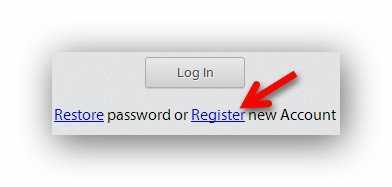
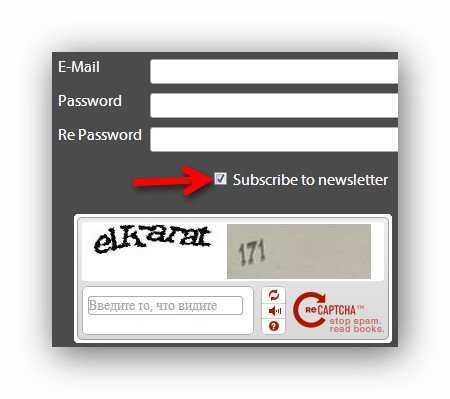
Указанную стрелкой галочку снимите, иначе засыпят разными рекламными письмами Ваш электронный почтовый ящик.
Теперь кликнув по…
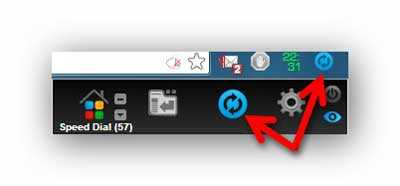
…попадёте на такую красивую страницу…
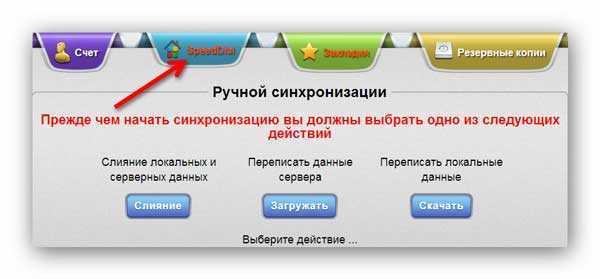
Жмите вкладку указанную стрелкой и…
Внимание! Будьте предельно внимательны — ошибившись Вы можете переписать все свои визуальные закладки!
СРЕДНЯЯ кнопка для того, чтоб записать все Ваши сделанные в браузере визуальные закладки на сервер в сети, где они будут храниться и откуда они смогут синхронизироваться с другим браузером. ПРАВАЯ кнопка для обратного действия — копирования всех закладок с сервера в сети на Ваш компьютер (браузер).
ЛЕВАЯ кнопка практически идентична средней — делает слияние закладок с приоритетом хранящихся на сервере.
В Mozilla Firefox всё не так красочно, но абсолютно похоже по функциям…
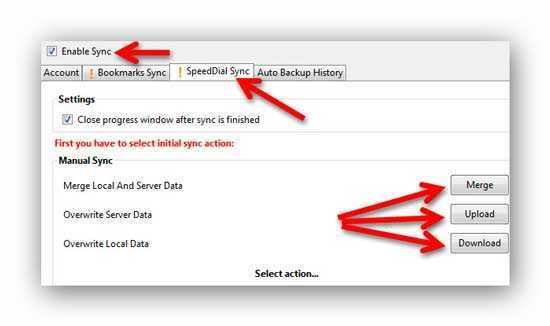
Те же три кнопки: верхняя — слияние с приоритетом сервера, средняя — для загрузки Ваших закладок на сервер, а нижняя — чтоб загрузить закладки в обозреватель интернета с сервера.
5 лучших экспресс-панелей визуальных закладок для браузера Mozilla Firefox
Как комплектовать браузер различными расширениями, в том числе и конкретно Mozilla Firefox, изложено в статье «Тюнинг» браузера: как устанавливать и удалять расширения».Top-PageРасширение Top-Page – кроссплатформенное решение, которое наверняка заинтересует тех, кто постоянно меняет браузеры или компьютерные устройства.
Веб-сервис Top-Page.Ru предлагает совершенно бесплатно услугу хранения пользовательских закладок в онлайн-организации экспресс-панели миниатюр сайтов.
Единожды настроив экспресс-панель и упорядочив на ней свои избранные сайты, к визуальным закладкам можно мгновенно получать доступ из окна любого браузера, на любом устройстве — будь это компьютер, ноутбук, планшет или смартфон. Для этого лишь нужно сначала зарегистрироваться в веб-сервисе Top-Page.Ru, а затем авторизоваться.Экспресс-панель визуальных закладок Top-Page – не самый лучший шедевр дизайна, далеко не самый продвинутый функциональный продукт, тем не менее, присутствует возможность смены фонового рисунка и настройки числа миниатюр избранных сайтов по ширине.
Чтобы добавить сайт в визуальные закладки Top-Page, жмём пустую ячейку с плюсиком и вводим веб-адрес. Если лень вводить название, не нужно это делать. Название сформируется автоматически.
AtaviЕщё один кроссплатформенный вариант для организации экспресс-панели визуальных закладок в браузере Mozilla Firefox – Закладки Atavi от бесплатного веб-сервиса Atavi.Com.
Визуальные закладки от ЯндексаВ сегодняшней статье представлен обзор Визуальных Закладок от Яндекса. Но эти закладки, в отличие от всех остальных экспресс-панелей, представленных в данном обзоре, устанавливаются не с магазина расширений Mozilla Firefox, а с веб-сайта Элементов Яндекса.Fast DialFast Dial – настраиваемое расширение для Mozilla Firefox.В его настройках число отображаемых ячеек визуальных закладок на странице можно отрегулировать, задав любое числовое значение по ширине и длине. Настраивается и размер самих ячеек закладок.В настройках Fast Dialможно установить для экспресс-панели визуальных закладок свой фоновый рисунок. Можно также выбрать дизайн ячеек, шрифт надписей и прочие тонкости оформления.Для добавления новой визуальной закладки жмём пустую ячейку и вводим веб-адрес избранного сайта. Каждой визуальной закладке можно выбрать свой логотип, а также назначить горячие клавиши для быстрого вызова.
Fast Dial – одна из самых красивых экспресс-панелей визуальных закладок в магазине расширений Mozilla Firefox.
Но, в то же время, она несколько уступает следующей участнице обзора – экспресс-панели визуальных закладок FVD Speed Dial.FVD Speed DialFVD Speed Dial – это, пожалуй, самая красивая, самая эффектная, самая функциональная, самая настраиваемая экспресс-панель визуальных закладок для Mozilla Firefox.Но, вместе с этим, и самая тяжеловесная.Эффекты и функциональность расширения могут тормозить работу браузера на слабых компьютерных устройствах. Увы, всегда нужно чем-то жертвовать.FVD Speed Dial содержит массу настроек, благодаря которым оформление и организацию экспресс-панели можно тонко настроить под свой вкус – выбрать красивый фоновый рисунок, настроить шрифт надписей, задать прозрачность кнопок, указать размер ячеек и т.п.FVD Speed Dial позволяет организовать визуальные закладки по тематическим группам, тем самым предотвращая захламлённость экспресс-панели закладками. При этом группа популярных закладок из числа регулярно посещаемых сайтов формируется автоматически. Переключаться между группами очень удобно, их ссылки аккуратно выстроены вверху экспресс-панели.Для добавления новой визуальной закладки традиционно жмём на экспресс-панели пустую ячейку с плюсиком, вводим веб-адрес сайта, можем назначить для закладки группу, заголовок и картинку из числа предложенных.Подводя итоги…Несмотря на то, что FVD Speed Dial – далеко не пособник быстродействия Mozilla Firefox, преимущества этой экспресс-панели визуальных закладок очевидны — красота спасёт мир.Пользователи маломощных нетбуков и стареньких сборок ПК могут, например, отказаться от громоздкого фонового рисунка, оставив предустановленный фон экспресс-панели белым, чтобы не утяжелять работу браузера.ВернутьсяКомментариев: 10 Дорогой посетитель, Вы можете задать на сайте любой вопрос и обязательно получите ответ!
Как настроить экспресс-панель в Mozilla Firefox?
1. Откройте экспресс-панель, щелкнув по кнопке меню браузера. В нижней области окна щелкните по кнопке «Изменить».
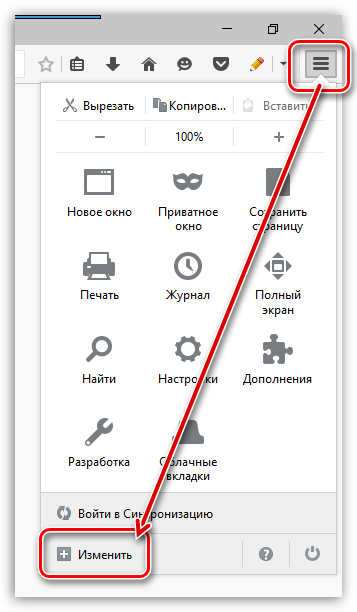
2. Окно поделится на две части: в левой области расположились кнопки, которые можно добавить в экспресс-панель, а в правой, соответственно, сама экспресс-панель.

3. Для того, чтобы убрать из экспресс-панели лишние кнопки, зажмите ненужную кнопку мышью и перетащите ее в левую область окна. С точностью да наоборот происходит добавление кнопок в экспресс-панель.

4. Ниже расположилась кнопка «Показать/скрыть панели». Щелкнув по ней, на экране можно управлять двумя панелями: панелью меню (появляется в самой верхней области браузера, располагает в себе кнопки «Файл», «Правка», «Инструменты» и т.д., а также панелью закладок (под адресной строкой будут располагаться закладки браузера).

5. Для того, чтобы сохранить изменения и закрыть настройку экспресс-панели, щелкните в текущей вкладке по иконке с крестиком. Вкладка закрыта не будет, а лишь закроются настройки.

Потратив несколько минут на настройку экспресс-панели, вы сможете полностью персонализировать Mozilla Firefox на свой вкус, сделав свой браузер чуточку удобнее.
Как установить Speed Dial
Скачать Speed Dial для Mozilla Firefox и установить приложение можно через меню настроек самого браузера, зайдя во вкладку «Дополнения». Далее в разделе «Расширения» в поисковой строке набрать ключевые слова «speed dial». В найденных по лучшему совпадению приложениях Speed Dial появиться первым в списке. Можно ознакомиться с техническими характеристиками и кратким обзором данного расширения, нажав на пункт «Подробнее». Кнопкой «Установить» осуществится загрузка и установка программы к пользовательскому браузеру Мозила Файерфокс.
Чтобы скачанное и установленное приложение вступило в силу необходимо перезагрузить интернет обозреватель.
Примечание: Во вкладке «Расширения» появиться новое установленное дополнение Speed Dial с пометкой «Устаревшее». Это не означает, что приложение неактуальное и не будет работать. Всё дело в том, что разработчики из Mozilla Corporation и Mozilla Foundation учитывают пожелания своих почитателей и заботятся о безопасности пользователей. В новых релизах браузера актуальные дополнения будут создаваться по новой технологии и с названием «WebExtensions». А работающие по-старинке будут помечаться жёлтой кнопкой «Устаревшие».
Как настроить Speed Dial
После установки расширения в панели быстрого доступа не появится новой иконки приложения Speed Dial. Чтобы приступить к оформлению своего браузера и внести свои коррективы в настройки приложения необходимо просто открыть новую вкладку.
В верхнем правом углу открытой стартовой для настроек Speed Dial вкладки находится панель управления, в которой есть семь иконок со специфическим функционалом:
Важным пунктом в этом пункте является возможность управление группами вкладок. Пользователь может создавать их на совё усмотрение, разбивая сохранённые ссылки на сайты по разным тематикам. Например: популярные, работа, дом, игры и так далее и тому подобное.
Нажав на следующую иконку, пользователю представиться возможность просмотреть ссылки на ранее открытые интернет ресурсы, а также настроить их отображение: по количеству ссылок, по дате. Настройка синхронизации. А также немаловажная функция для восстановления удалённых ссылок может со временем очень пригодиться!
Третья иконка принадлежит функции отображения недавно закрытых вкладок, с возможностью варьировать отображением их количества.
Следующая иконка в виде круга с догоняющими стрелками друг друга – это синхронизация.
Для того, чтобы использовать синхронизацию информации о вкладках пользователю необходимо установить дополнительное приложение EverSync. Это можно осуществить непосредственно с предложенного всплывающего окна после нажатия на иконку синхронизации.
Общие настройки (иконка с шестеренкой) для персональной подстройки фона, текста, ссылки URL и многое другое. Экспериментировать с данным приложением можно сколько угодно. Ведь если пользователь уж совсем заигрался, всегда можно просто удалить данное расширение и установить его заново.
Приложение не громоздкое, на работоспособность браузера Mozilla Firefox негативно не влияет, наоборот, систематизация сохранённых вкладок, с возможностью сохранять их при синхронизации, значительно упрощают работу при сёрфинге.
Fast Dial для Firefox создаёт на пустой вкладке браузера визуальные закладки. Предоставляет возможность помещать в блоки любые адреса. Оснащён дополнительными настройками внешнего вида: изменение размера экспресс-панели и отдельных блоков (миниатюр указанных веб-сайтов), загрузка, создание фона и т.д. Обеспечивает быстрый доступ к любимым страничкам и веб-порталам: запуск загрузки выбранного домена осуществляется за один клик мышкой. Скачать Фаст Диал можно бесплатно с официального сервиса аддонов Mozilla Firefox.
Эта статья поможет вам установить и настроить Fast Dial.
Аддоны
Нужно сказать, что аддоны для организации экпресс-панели имеют куда больше возможностей, чем встроенный инструмент браузера. Рассмотрим самые популярные решения для Firefox.
Fast Dial
Устанавливается этот аддон, как и все нижеописанные в этой статье, следующим образом:
1. Откройте в браузере официальный ресурс для загрузки приложений для Firefox — https://addons.mozilla.org/ru/firefox/.
2. В поле «Поиск дополнений» (вверху справа) наберите название дополнения — Fast Dial. Кликните в выпавшем списке одноимённую подсказку.
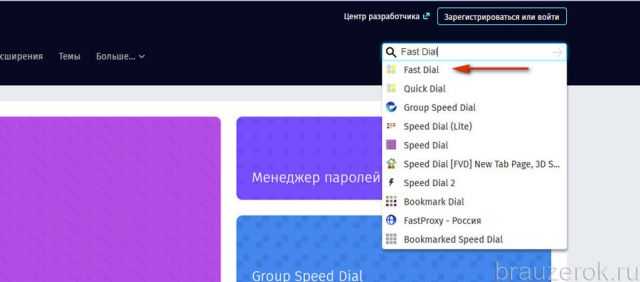
Примечание. Если Вы устанавливаете другой аддон, соответственно, в поиске нужно указывать его название.
3. На открывшейся страничке клацните кнопку «Добавить… ». Подтвердите установку, дождитесь завершения загрузки.
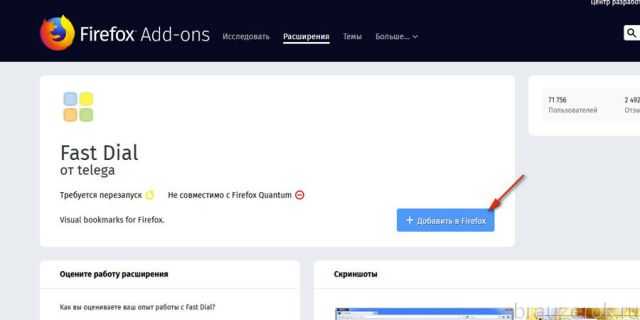
Fast Dial — простейшая в управлении система визуальных закладок во вкладке. По завершении инсталляции кликните по пустому блоку. В настроечном окне введите адрес сайта, миниатюру и ссылку которого хотите видеть в экспресс-панели. В поле «Адрес» введите URL и нажмите «OK».
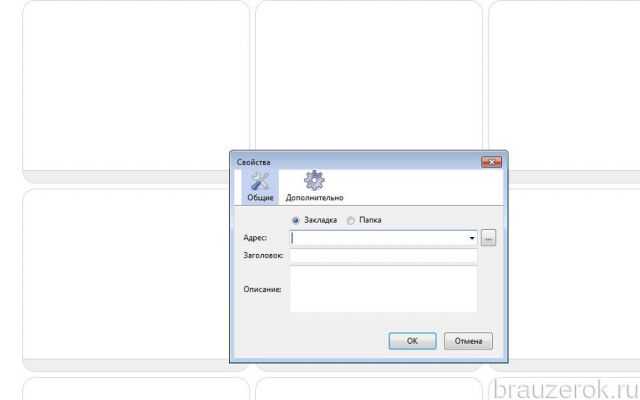
Если кликнуть правой кнопкой мыши по рабочему пространству Fast Dial, открывается список команд общего значения, а также режимы импортирования и экспортирования сохранённых ссылок. Эти опции позволяют оперативно вернуть ранее созданную коллекцию URL в экспресс-панель.
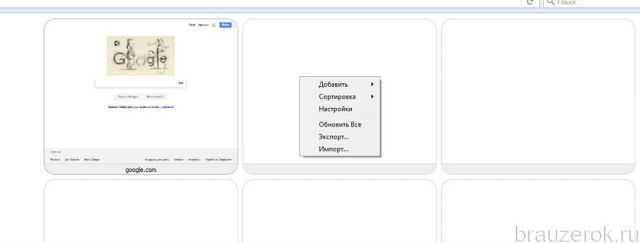
В окне настроек находятся опции отстройки размера блоков таблицы и их количества (по горизонтали и вертикали), параметры обновления.
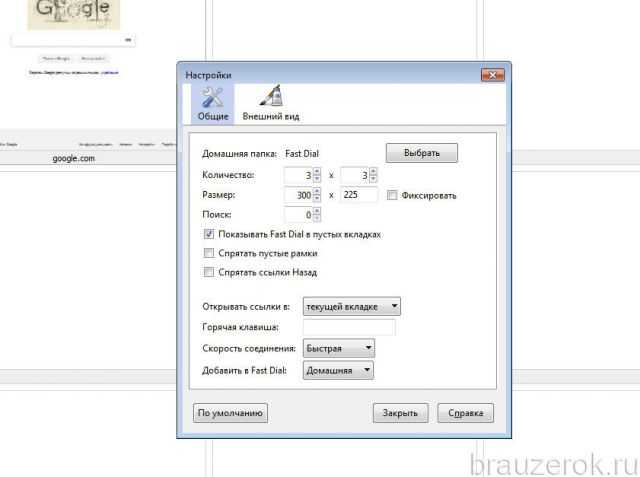
Speed Dial
По функциям и дизайну похож на Fast Dial. Сразу же по окончании установки предлагает пользователю задать первоначальные настройки: установка панели на стартовую страницу, добавление кнопки аддона в верхнюю панель FF, запуск в пустых вкладках и др.
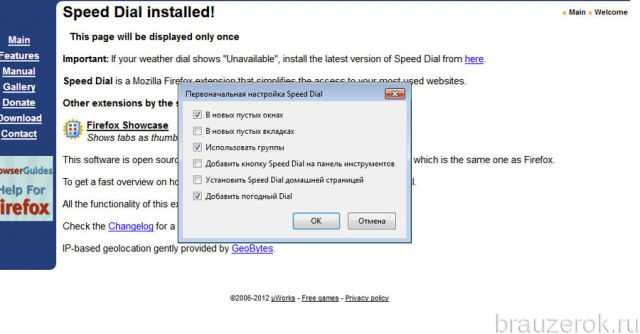
Внимание! После включения/отключения настроек не забудьте нажать «OK», чтобы изменения вступили в силу. Чтобы разместить адрес в блоке таблицы, щёлкните по нему и введите ссылку в строку «Адрес:». Чтобы разместить адрес в блоке таблицы, щёлкните по нему и введите ссылку в строку «Адрес:»
Чтобы разместить адрес в блоке таблицы, щёлкните по нему и введите ссылку в строку «Адрес:».
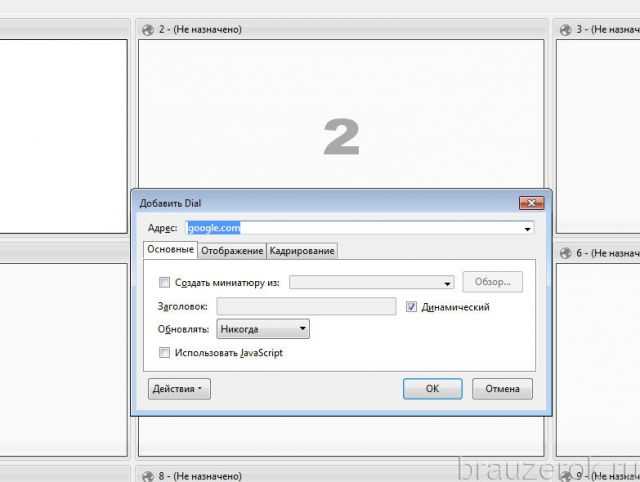
После сохранения загруженное превью странички (её вид) при необходимости можно обновить кнопкой «стрелочка» (она размещена в правом верхнем углу блока).
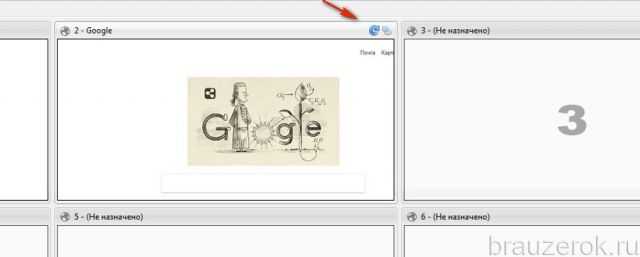
Top-Page.ru
Весьма удачное решение для тех, кто пользуется FF с экспресс-панелью на различных устройствах. Как только установка аддона будет завершена, вам сразу же будет предложен небольшой пошаговый обзор управления интерфейсом TOP-PAGE. После ознакомления, чтобы перейти к следующему шагу инструкции, кликните «Продолжить».
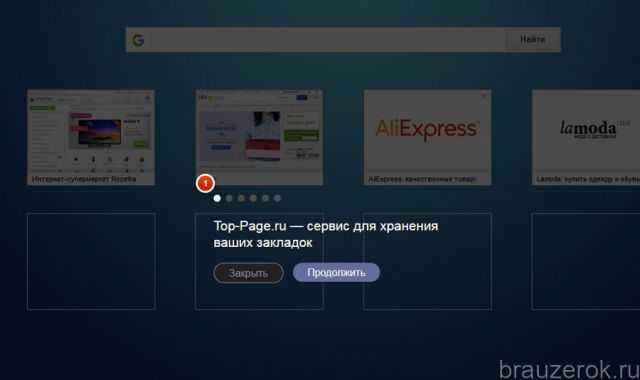
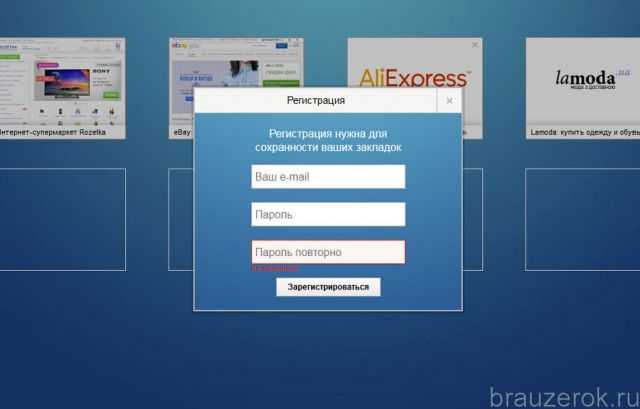
Сохранение URL в блоке выполняется стандартным способом. Так же, как и в предыдущих аддонах:
- клик по блоку;
- ввод домена;
- клик по кнопке «Добавить».
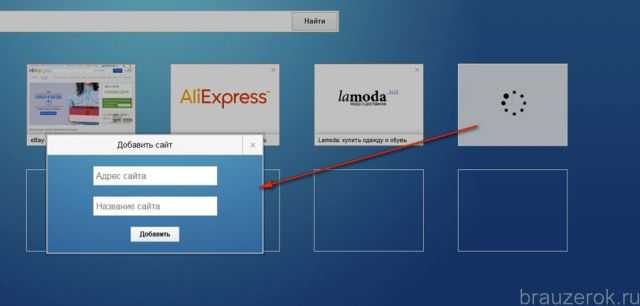
Название закладки добавляется по желанию — не обязательно.
В меню «Оформление» задаётся фон для панели (варианты «раскраски» в плиточной галерее).
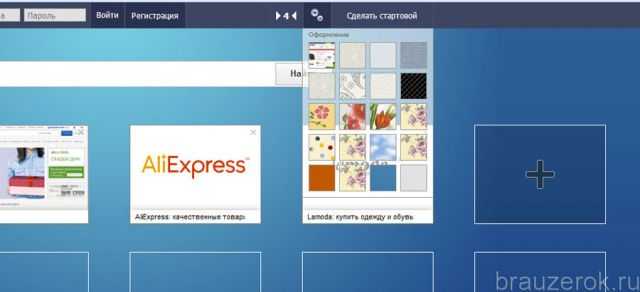
На этом наш обзор завершён. Разумеется, кроме Fast Dial, Speed Dial и TOP-PAGE, есть множество других дополнений для создания экспресс-панели во вкладке. С ними можно ознакомиться на офсайте аддонов для FF. Путём практического опыта и отталкиваясь от поставленных задач, вы наверняка выберите инструмент для быстрого доступа к сайтам, который вам подходит наилучшим образом. В любом случае при помощи этой надстройки закладки на любимые сайты всегда на виду и под рукой, что, несомненно, удобно.
Как сделать визуальные закладки в Мозилла стартовой страницей
Решение этой задачи зависит от того, какой вариант приложения вы используете — стандартный или установленный с Интернета. Для начала рассмотрим, как сделать визуальные закладки стартовой страницей в Мазиле. Алгоритм действий такой:
- Войдите в проводник.
- Справа в верхней части жмите на кнопку Меню (три горизонтальные полоски).
- Перейдите в секцию Персонализация.
- Жмите на кнопку Панели инструментов внизу экрана.
- Активируйте кнопку Панель закладок.
После этого перейдите в настройки и раздел Начало и убедитесь, что в разделе Домашняя страница и новые окна стоит вариант Домашняя станица Firefox по умолчанию.
Если вы установили дополнительный плагин, включите отображение на стартовой с учетом его настроек.
Speed Dial 2 (ru)
Для браузера Google Chrome разработано несколько расширений для визуальных закладок с похожими названиями. Из этих расширений, пожалуй, одним из самых лучших будет расширение Speed Dial 2 (ru).
Выбираете среди списка расширений, которые были найдены, расширение Speed Dial 2 (ru), а потом нажимаете на кнопку «Установить». В окне «Подтверждение нового расширения» нажимаете на кнопку «Добавить».
После запуска браузера открывается окно настроек этого расширения.
После этого нажимаете последовательно в открывающихся окнах на кнопку «Продолжить», читая информацию о настройках этого расширения. Если вы не хотите ознакомиться с этой информацией, то нажмите на ссылку «Пропустить ознакомительный тур».
В следующем окне «Импортировать наиболее посещаемые веб-сайты» вам будет предложено «Импортировать выбранные сайты» или «Пропустить». Можете снять флажки напротив тех сайтов, которые вы не хотите добавлять в экспресс-панель.
В следующем окне нажимаете на кнопку «Начать».
Для добавления сайта на страницу расширения Speed Dial 2 (ru) нужно будет щелкнуть по странице, а затем в окне «Добавить» вам нужно будет заполнить два поля: «Ссылку на страницу» и «Заголовок». После ввода ссылки можете ее скопировать в поле «Заголовок». Далее нажимаете на кнопку «Сохранить».
На странице быстрого доступа появилось окно с миниатюрой сайта. Для того, чтобы появилось изображение сайта (Создать эскиз) нужно будет кликнуть по миниатюре добавленного сайта.
После добавления эскиза добавленный сайт стал легко узнаваемым по своему изображению. В нижней части миниатюры изображения вы можете увидеть количество ваших посещений данного сайта.
При нажатии правой копкой мыши на окно миниатюры сайта можно проводить необходимые настройки или удалить сайт из панели визуальных закладок.
Если переместить мышь к правому краю страницы визуальных закладок, то откроется «Боковая панель», на которой можно посмотреть «Закладки» и «Недавно закрытые вкладки».
Для настройки расширения Speed Dial 2 (ru) нажимаете на кнопку «Настройка и управление Google Chrome (Гаечный ключ)» => «Инструменты» => «Расширения». В этом окне в поле расширения Speed Dial 2 (ru) вам нужно будет нажать на ссылку «Настройки».
Вам также может быть интересно:
- Atavi.com — визуальные закладки онлайн
- Визуальные закладки Top-Page.ru
В окне «Настройки» вы можете сделать необходимые настройки по своему усмотрению. В этом окне довольно много настроек, чтобы настроить это расширение по своему желанию.
Для отключения расширения Speed Dial 2 (ru) вам нужно будет нажать на кнопку «Настройка и управление (Гаечный ключ)» => «Инструменты» => «Расширения». В окне Расширения», в поле «Speed Dial 2 (ru)» вам нужно будет снять флажок, расположенный напротив пункта «Включено».
Для удаления расширения Speed Dial 2 (ru) вам нужно нажать на кнопку «Удалить (Корзина)» и после подтверждения, расширение будет удалено из браузера Google Chrome.
Как работать с Fast Dial?
Итак, открываем новую пустую вкладку и видим перечень незанятых закладок Fast Dial. Щелкаем на первый пустой фрагмент и видим форму настроек плагина.
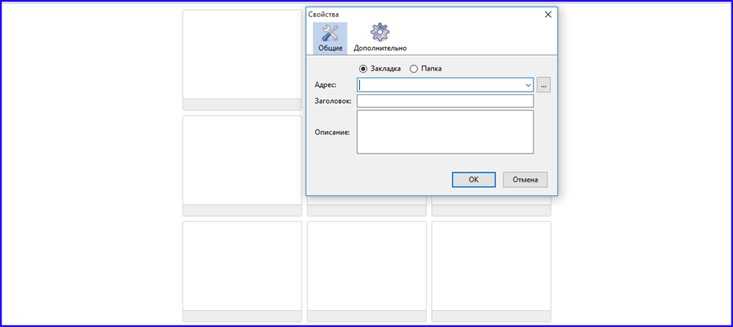
Как видим, вместо незаполненного пространства можно отображать не только закладку, но и папку, что весьма удобно для группировки нескольких закладок по тематике, времени добавления, структуре или по любым другим признакам. Итак, добавим новую закладку. Для этого впишем ее название в поле «Адрес». Поля «Заголовок» и «Описание» являются необязательными, они лишь служат для удобства пользователя при навигации по структуре визуальных закладок Firefox. Подтверждаем введенные данные по нажатию кнопки «ОК».
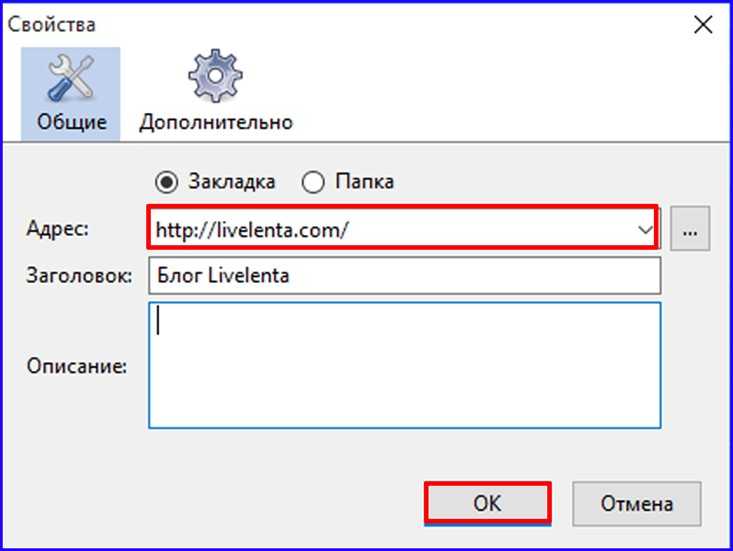
Итак, первая визуальная закладка создана. Теперь по аналогии можете настроить все остальные.